
型式名称:WP9623
商品名称:T-Note
本体寸法:261 * 210 * 10 mm
本体 電池容量:460mAh
入力:5V / 1A
充電時間:約2~3時間
利用可能時間:約24時間の連続使用
内蔵メモリ:16MB
メモリストレージ:約100~150ページ相当
(約8時間の使用分相当)
ペン寸法:157.0 * 14.55mm
ペン電池容量:80mAh
入力:5V / 1A
充電時間:約1~2時間
利用可能時間:約200時間の連続使用
誘導法:電磁気
用紙サイズ:A5
紙の厚さの最大識別:14mm
接続タイプ:Bluetooth 4.0 / USB
輸入販売元:MKトレード
ドライバダウンロード
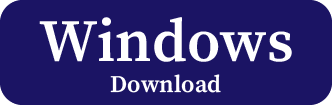
GraphicsTablet_WinV1.1.2.zip(8MB)
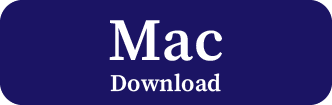
GraphicsTablet.pkg_Mac_V103.zip(1.13MB)
※初回インストール後、設定変更時以外は「Graphics Tablet」の起動は不要です。

【T-Note】取扱説明書(v1.1).pdf(1.3MB)
製品に関するお問い合わせはこちらからどうぞ
製品お問い合わせフォーム
よくある質問(FAQ)
※T-NoteがeDrawアプリと初回接続できない場合、下記資料をご確認ください。
【eDraw】うまく接続出来ない.pdf(440KB)
※専用ペンの筆跡が意図しない動きをする場合、「専用ペンの動作調整」で回復します。
こちらの『専用ペンの動作調整方法』をご確認ください。
※PC接続時のGraphics Tabletドライバーに関する資料です。
FAQの記載もございますので、ご確認ください。
【Graphics Tablet】関連資料(FAQ付き)Ver1.0.3.pdf:1.2MB
使い方
パソコン上でお使いのソフトウェア上に反映されたものを、そのソフトウェアのファイル形式で保存することが可能です。
専用スマホアプリに同時描写したものを、そのままパソコンに表示や保存出来る訳ではございません。
スマホアプリに保存した物をSNS等のアプリでシェアしパソコン側で開く、といった方法での共有は可能です。
本体に保存した内容はスマホと接続されてから、スマホ側で確認することになります。 保存された枚数など本体側では確認できません。スマホ側に取り込んだ後、本体からは削除されます。スマホにはPNG形式で保存されます。
ノートに書くことは出来ますが、専用ペン以外ではPCやスマホアプリと連動いたしません。
専用ペンでは「一部の市販替芯」と交換可能ですが、その場合「専用ペン」については保証対象外とさせていただきます。
uni JETSTREAM用やビクーニャEX用などが適合可能なことは確認出来ております。
詳しくは、こちらをご確認ください。
はい。Micro-Bケーブルでしたら、T-Note本体充電用としてお使いいただけます。
T-Note本体が応答しない場合は、電源ボタンを 3 秒長押しして電源オフにします。
その後、T-Note本体の「リセット」挿入口にピンを3秒間挿入し、リセットします。
T-Noteが起動し、インジケーターランプが緑点灯したら、リセット完了です。
こちらのリンクに動画がございますので、合わせてご確認くださいませ。
専用ペンの調整方法(動画)
【専用ペンの調整方法】 ※取扱説明書P6~7
①アプリから「メモを新規作成する」でT-Noteと接続します。
ノートに書き込みアプリ上での同期を確認します。
②電源ボタンを押しながら、リセット穴にクリップの先端などを 1 度押し込みピンを抜きます。
インジケータランプが赤点灯したらボタンから指を離します。
アプリ側に「切断されました」と表示され調整可能な状態となります。
③赤点灯中にペン先をノート上から 1~2mm 浮かせた状態を保ちます。
実際にノート上には何も書かない様にしてください。
④インジケータランプが赤から一度緑点滅します。 その後、緑点灯状態になれば調整が完了です。
※赤が5回点滅後に赤点灯となった場合、調整失敗です。
あらためて手順をお試しください。
⑤eDrawを一度終了し再起動します。
「メモの新規作成」で 同期描写の状態をご確認ください。
初めてだと1回でうまくいかないかもしれません。
実際にアプリ連携させて試し書きして 改善されなければ、何度かお試しください。
故障かなと思ったら
【ご注意】Bluetooth接続は、スマホなどの携帯端末の「Bluetooth設定」からペアリングするのではなく、『eDraw』アプリ上からBluetooth接続する仕様となります。
下記手順にて、接続できるかご確認をお願いします。
※画像付きの説明もございます。合わせてご確認をお願いします。
【eDraw】うまく接続出来ない.pdf(440KB)
一度すべてをOFFにします。
・『eDraw』アプリを終了します
・接続端末(iPhone,iPad/Android)のBluetoothをOFFにします
・T-Noteを電源OFFにします
1) T-Noteの電源ON(緑LED点灯を確認)します
2) 接続端末(iPhone,iPad/Android)にてBluetoothを起動します
※Androidの場合には、位置情報(GPS)もONにします
3) 『eDraw』アプリを起動します
4) [iNote]-[任意のノート]-(画面右上の+をタップし)[メモを新規作成する]を選択します
5) 「接続確認中」と表示されたら、もう一度T-Noteの電源ボタンを軽く押して少し待ちます
ここで、初回接続時のみ「デバイス名」が表示されますので、デバイス名をタップします
※デバイス名は、「VSON#WP9623#000000」の文字列が表示されます。
上記でうまくいかない場合、T-Noteをリセットして、もう一度お試しください。
1)T-Noteの電源が入っていることを確認します。
2)専用ペンの電源が入っていることを確認します。
3)ドライバが正しくインストールされていることを確認します。
4)正しくインストールされていない場合は、ドライバを再インストールしてください。
USBケーブルを接続し直すか、接続するポート口を変更するか、USBケーブルを変更して、動作を確認します。
1) T-NoteとBluetooth接続されていることを確認します。
2) 専用ペンの充電不足も考えられますので充電しながら試してください。
3) 本体リセットをお試しください。
4) 専用ペンの調整をお試しください。
1)専用ペンの充電不足の場合があります。充電しながらお試しください。
2)専用ペンの調整方法(動画)に従って、動作確認をお試しください。
※生産時に調整済みですが、描写に不具合がある場合にもお試し ください。
【専用ペンの調整方法】 ※取扱説明書P6~7
①アプリから「メモを新規作成する」でT-Noteと接続します。
ノートに書き込みアプリ上での同期を確認します。
②電源ボタンを押しながら、リセット穴にクリップの先端などを 1 度押し込みピンを抜きます。
インジケータランプが赤点灯したらボタンから指を離します。
アプリ側に「切断されました」と表示され調整可能な状態となります。
③赤点灯中にペン先をノート上から 1~2mm 浮かせた状態を保ちます。
実際にノート上には何も書かない様にしてください。
④インジケータランプが赤から一度緑点滅します。 その後、緑点灯状態になれば調整が完了です。
※赤が5回点滅後に赤点灯となった場合、調整失敗です。
あらためて手順をお試しください。
⑤eDrawを一度終了し再起動します。
「メモの新規作成」で 同期描写の状態をご確認ください。
初めてだと1回でうまくいかないかもしれません。
実際にアプリ連携させて試し書きして 改善されなければ、何度かお試しください。
他ブランドのタブレットドライバがインストールされている可能性があります。
1)専用ペンの充電不足の場合があります。充電しながらお試しください。
2)他ブランドのタブレットドライバをアンインストールして、再度操作を確認します。
3)Graphics Tabletを閉じてから、Graphics Tabletをアンインストールしてパソコンを再起動します。
4) Graphics Tabletを再インストールした後に、操作を再確認します。
専用ペンを使用しない場合には、T-Noteの上にペンを置かないでください。
T-Noteの上に専用ペンを置いた状態は起動と認識され、スリープモード に切り替わることができません。
パソコンの環境によりデスクトップアイコンから起動しなくなる場合があります。 その場合、画面右下の通知領域のアイコンから起動をお試しください。
どうしても起動しない場合、アンインストールして再起動後、再インストールをお試しください。
また、Graphics Tabletは、[画面調整]などを行う時のみ起動が必要です。
通常T-Noteを接続する際には、Graphics Tabletがインストールされていれば、起動の必要はございません。
消しゴムは、元々描いたペン先種類ごとに使う仕様になります。
「鉛筆」で書いた部分を消す場合「鉛筆」+「消しゴム」を選んだ状態で指でなぞってください。
「鉛筆」または「マーカー」の太さを調整することで「消しゴム」の消し幅を調整することができます。
その他
厚み14mmまででしたら代用可能です。コピー用紙1枚置いて、という使い方も出来ることになります。
「ツバメノート」の書き味も含めての製品コンセプトですので、ぜひ「ツバメノート」のご使用をオススメいたします。
当社は「ツバメノート株式会社」様の関連会社等ではございません。
『T-Note』として完成するにあたり、オリジナルノートやロゴデザイン監修についてご協力いただいております。
「MKトレード限定公開ショップ」にて、お得な価格でご用意しております。ぜひご検討くださいませ。
こちらの製品問い合わせフォームより、お問い合わせください。
